经验直达:
- 如何将excel中的名称排序
- excel表格如何按关键字进行排序
一、如何将excel中的名称排序
想要把excel表格中相同的名称排列在一起 , 可以按照以下步骤进行操作:
1、如下表中想要把姓名一栏当中相同的人名信息排在一起 。
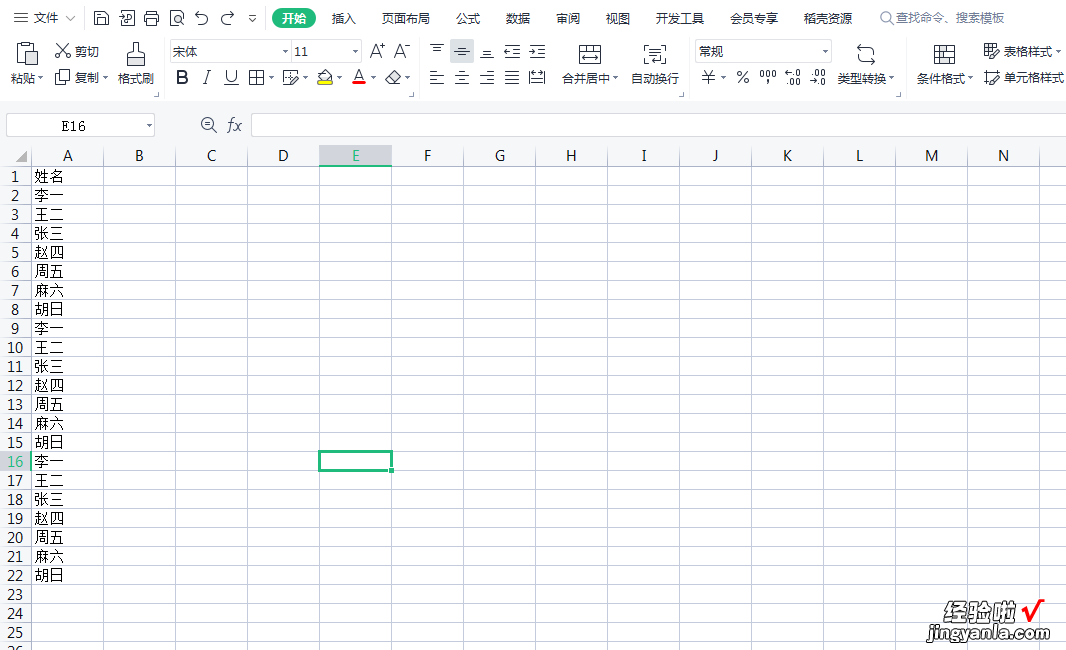
2、选中姓名这一列的数据,选中的标志就是表格的粗黑线,之后,依次在“开始”选项卡上选择【排序】 。

3、点击【自定义排序】 。
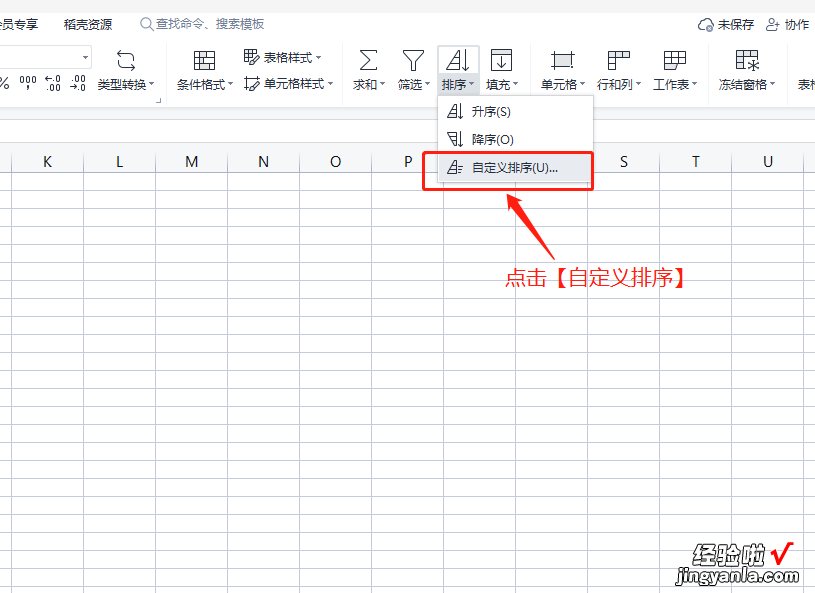
4、在“主要关键字”一栏选择“列A” , 点击确认即可 。
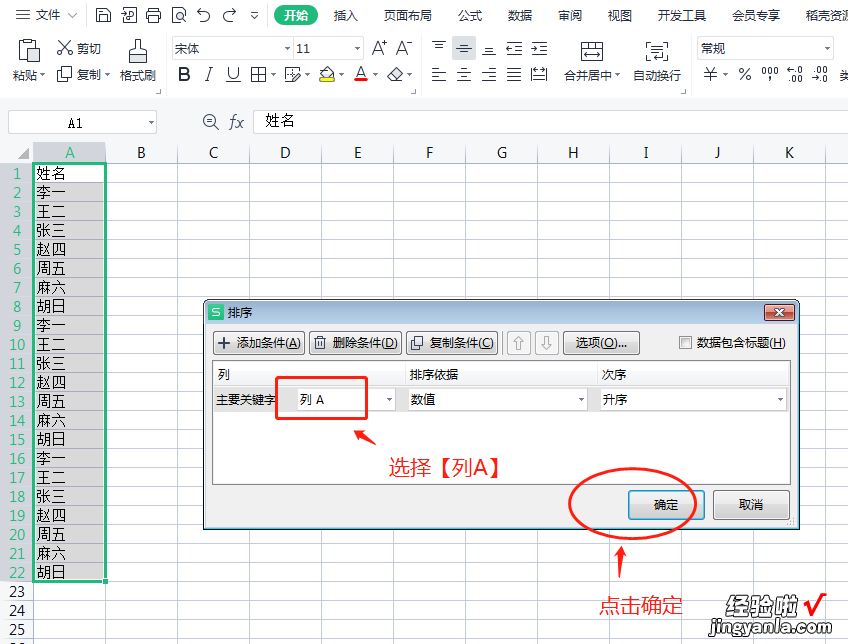
5、如图,得到相同名称的排列 。
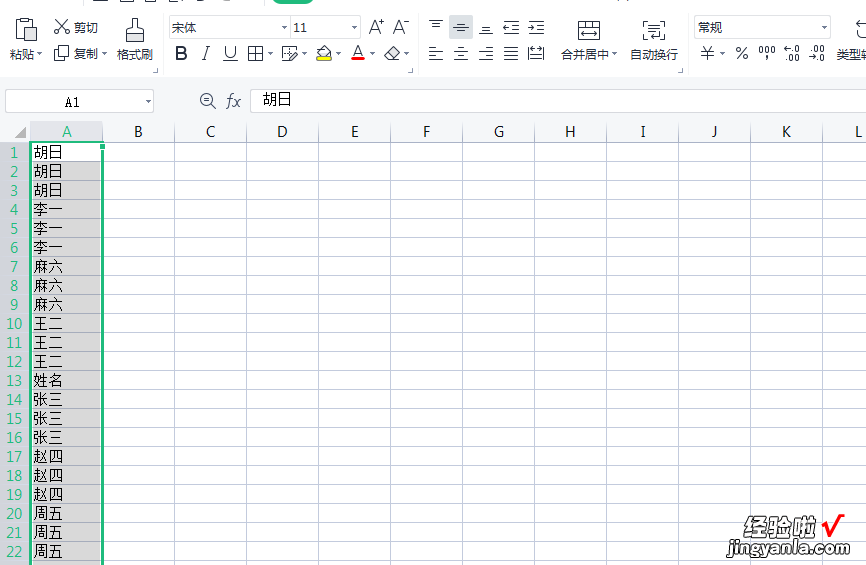
【加入社群一起学习】
想要了解更多关于excel的相关信息,推荐咨询秒可职场 。秒可职场以产研与课研为核心竞争力,综合运用人工智能、大数据、云计算等新技术 , 创新研发“名师直播 AI指导 学员实操 助教答疑”的教学模式,并基于游戏心流理念、联合行业专家顾问共同打磨课程内容,为学员创造沉浸式的学习体验与专业系统的知识体系,帮助学员真正掌握职场硬技能 。
二、excel表格如何按关键字进行排序
Excel中的排序的关键一般都是按列进行排序,有的时候表格比较特殊的话,关键字会在最左侧,这种情况怎么进行排序呢?下面让我为你带来excel表格按关键字进行排序的方法。
excel关键字排序步骤如下:
1、打开excel,选择好要进行排序的区域 。
2、点击菜单栏的【数据】-----【排序】 。
3、在弹出的菜单中选择主关键字【姓名】,次关键字【总成绩】,点击确定 。
4、可以看到表格中的数据已经按照名字的升序排列 。
关于excel排序的相关文章推荐:
1. excel如何设置关键字进行排序
2. excel怎么按数据的大小进行排序
【excel表格如何按关键字进行排序 如何将excel中的名称排序】3. 怎么在excel中按姓氏笔画来排序
相关经验推荐
- 如何将图片置于excel底层的方法 excel如何设置图片置于底层
- excel中怎么输入公式才不会提示错误 excel错误1004怎么解决
- 怎样将excel中数字设置为下标格式 excel表格数字怎么变成正常数字
- 怎么锁定excel表格不被修改 怎样防止Excel表格公式被拉坏
- excel如何复制粘贴表格原样 怎样把excel表格中的内容全部粘贴过去
- 如何在excel中进行数据的除法计算 如何在excel中计算除法
- EXCEL如何实现关闭未保存的工作簿 excel表格不小心关闭没保存
- 怎样将excel里的公式固定 excel中如何除以固定数值
- 怎么把excel一个单元格拆分成多行 excel一行内容拆分多行怎么操作
